excel图表如何添加辅助线(图表里加线怎么加)
595
2022-09-13

wps表格怎样分类快速求和(wps表格如何分类汇总求和)
我们经常在WPS表格中用到SUM函数求和,也经常用到自动筛选来分类查看信息,对于wps表格分类快速求和来说,可能还有很多人不知道怎样操作,下面就让小编告诉你wps表格怎样分类快速求和。
wps表格分类快速求和的方法
平时我们经常在WPS表格中用到SUM函数求和,也经常用到自动筛选来分类查看信息,如图。
当我们点击建设性质进行筛选,查看新建项目时,总投资合计里还是所有项目的总投资,如果我们只需要计算新建项目的总投资,那SUM就无能为力了。
当我们使用筛选的时候,实际上是隐藏了某些行,在使用SUM函数的时候,隐藏行中的值任然会参与计算。当function_num为109时,表示不包括隐藏行的值求和,即只计算筛选出的结果之和,如图。
如果在ref1, ref2中包含了SUBTOTAL 函数,将忽略这些嵌套分类汇总,以避免重复计算。在实际运用中,我们可能需要先对小类进行分类汇总,但在最后汇总时,希望忽略小类里的值,使用SUBTOTAL 函数正好能满足我们的需求。
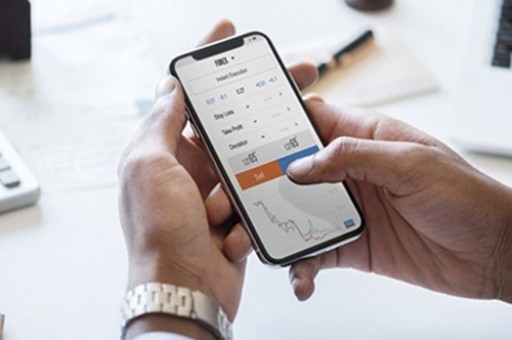
利用SUBTOTAL 函数和自动筛选可以快速进行分类汇总,它的可嵌套特性也具有极大的灵活性,我们可以做出更加有条理、内容丰富的报表。
版权声明:本文内容由网络用户投稿,版权归原作者所有,本站不拥有其著作权,亦不承担相应法律责任。如果您发现本站中有涉嫌抄袭或描述失实的内容,请联系我们jiasou666@gmail.com 处理,核实后本网站将在24小时内删除侵权内容。